Rozdzielczość:
Kompatybilny z:
Złącza:
Składniki
Zestaw składa się z karty SD, połączonej kablem z małym czarnym pudełkiem, na którym znajdują się wyjście do podłączenia monitora, gniazdo do zewnętrznego zasilacza oraz port podczerwieni. Umożliwia on sterowanie pracą urządzenia za pomocą dołączonego pilota.

Pilot umożliwiający zdalne sterowanie udządzeniem i aplikacją na PDA
Ponadto w zestawie znajdziemy instrukcję oraz płytę CD, z oprogramowaniem dla systemu Windows.

Zawartość pudełka z zestawem

Tajemnicze pudełeczko

Karta SD podłączana do Palma
Jak to działa
Ponieważ slot SD jest zajęty, nie możemy skorzystać z prezentacji zapisanej na zewnętrznej karcie pamięci, zaś wgranie jej bezpośrednio do RAMu nie jest możliwe. Musimy więc użyć oprogramowania (niestety przeznaczonego tylko dla systemu Windows), który przerobi bogatą prezentacje na nieco lżejszą wersję. Po zsynchronizowaniu palmtopa uruchamiamy wcześniej zainstalowaną aplikację, podłączamy magiczne pudełeczko do PDA i monitora i gotowe. Proste prawda ? Prześledźmy jednak cały proces po kolei.


Presenter-To-Go podłączony do Palma
Konwersja prezentacji
Pierwszym krokiem jest przekonwertowanie prezentacji, z której później będziemy korzystać. Możemy tego dokonać na trzy sposoby, poprzez dogrywany do PowerPointa mechanizm, który pojawia się jako dodatkowa opcja w menu (wystarczy jedno kliknięcie i prezentacja jest konwertowana automatycznie), wydruk do wirtualnej drukarki – dokument przejmowany jest przez oprogramowanie do konwersji, lub bezpośrednio z dysku twardego. Cała operacja jest bardzo prosta i sprowadza się do kilku kroków. Potem wystarczy zsynchronizować palmtopa, aby dokument trafił na nasze urządzenie, od tego momentu jesteśmy już uniezależnieni od komputera stacjoranego. Warto tutaj nadmienić fakt, że sterownik do wirtualnej drukarki pozwala na konwersję dowolnego dokumentu, oprócz prezentacji może to być także arkusz kalkulacyjny, dowolny tekst napisany w Wordzie, notatniku, a nawet strona www czy e-mail.


Kolejne etapy konwersji prezentacji

"Drukowanie" prezentacji
Czas na pokaz
Po dotarciu na miejsce gdzie przyjdzie nam przeprowadzić nasz pokaz, rozpakowujemy manatki i, ku zdziwieniu wszystkich obecnych, podłączamy do projektora naszego palmtopa. Kilka kliknięć i na ekranie pokazuje się przygotowana wcześniej prezentacja.

Prezentacja na ekranie monitora
Niestety po zainstalowaniu jej na PDA nie możemy wprowadzać żadnych poprawek. Na szczęście producent dodał kilka pożytecznych funkcji. Pierwszą z nich jest możliwość dodawania komentarzy do każdego slajdu. Jest to bardzo przydatny dodatek, gdyż czas podczas jazdy na miejsce pokazu możemy poświęcić na jego przejrzenie i dopisanie dodatkowych komentarzy, które później mogą nam pomóc podczas prelekcji. Warto tez dodać, że można z nich korzystać w trakcje, wyświetlając je na ekranie palmtopa, podczas gdy na monitorze widoczne będą kolejne slajdy.

Ekran po włączeniu urządzenia
Drugą przydatną funkcją jest możliwość bezpośredniego rysowania po ekranie. Dostępne mamy różnej grubości i kolorów "piórko", a w dowolnym momencie możemy przeskoczyć do innego slajdu.

Napis dodany podczas trwania prezentacji
Granie na dużym ekranie
Presenter-To-Go został stworzony nie tylko do wyświetlania prezentacji slajdów przygotowanych za pomocą PowerPointa, ale umożliwia także wyświetlanie zawartości ekranu podczas "zwykłego" korzystania z palmtopa. Służy do tego aplikacja Margi Mirror, która może zostać użyta na przykład do zachęcenia publiczności do zakupu nowej aplikacji przeznaczonej dla PalmaOSa, lub po prostu do pogrania na nieco większym ekranie. Wprawdzie odświeżanie nie jest tak duże jak na PDA, ale wystarcza w zupełności do zabawy w większości gier.


Konfiguracja oprogramowia
Za mało ? A co powiecie na edycję dokumentów w edytorze tekstów na ekranie zwykłego komputera ? Pomysłów może być tyle, ilu samych użytkowników.

LauncherIII na dużym ekranie
Podsumowanie
Prsenter-To-Go choć swoją ceną może odstraszyć przeciętnych użytkowników, jest bardzo przydatnym narzędziem. Skorzystają na tym na pewno firmy, w których przedstawiciele handlowi będą mogli pokazać w razie potrzeby klientowi wcześniej przygotowaną prezentację bez potrzeby dźwigania ciężkiego notebooka. Osoby prywatne, o nieco zamożniejszej kieszeni, także na pewno znajdą kilka zastosowań dla tego przydatnego urządzenia.
Wady i zalety
 Rozmiar i waga urządzenia
Rozmiar i waga urządzenia Dobrze dopracowane oprogramowanie
Dobrze dopracowane oprogramowanie Możliwość sterowania za pomocą dołączonego pilota
Możliwość sterowania za pomocą dołączonego pilota Mały pobór prądu z baterii palma (zewnętrzne zasilanie)
Mały pobór prądu z baterii palma (zewnętrzne zasilanie) Kilka wersji urządzenia dla różnych PDA (Lista kompatybilnych PDA)
Kilka wersji urządzenia dla różnych PDA (Lista kompatybilnych PDA) Mała częstotliwość odświeżania pomiędzy kolejnymi ekranami
Mała częstotliwość odświeżania pomiędzy kolejnymi ekranamiZa udostępnienie urządzenia do testu serdecznie dziękujemy firmie:
Scientific S.A.
ul. Puszczyka 9
02-785 Warszawa
Tel. (22) 644 8558, (22) 852 1111
Serwis: (22) 859 0240
Faks (22) 641 8547
Ten adres pocztowy jest chroniony przed spamowaniem. Aby go zobaczyć, konieczne jest włączenie w przeglądarce obsługi JavaScript.
http://www.scientific.com.pl

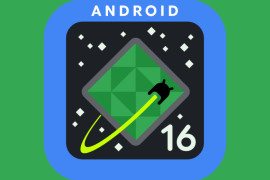
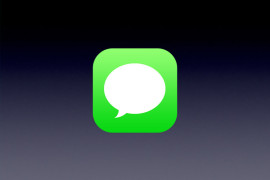
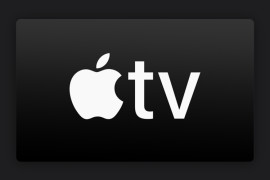

 Palmtop w wielu przypadkach może z powodzeniem zastąpić notebooka, są jednak rzeczy, którym nie może... a raczej nie mógł podołać. Mowa o wyświetlaniu prezentacji, przygotowanych za pomocą programu PowerPoint. Dotychczas po prostu nie było urządzenia pozwalającego na podłączenie monitora lub projektora do PDA. Na szczęście na rynku pojawił się Presenter-To-Go, zestaw, który palmtopa zmieni w urządzenie idealnie nadające się na prowadzenie prezentacji.
Palmtop w wielu przypadkach może z powodzeniem zastąpić notebooka, są jednak rzeczy, którym nie może... a raczej nie mógł podołać. Mowa o wyświetlaniu prezentacji, przygotowanych za pomocą programu PowerPoint. Dotychczas po prostu nie było urządzenia pozwalającego na podłączenie monitora lub projektora do PDA. Na szczęście na rynku pojawił się Presenter-To-Go, zestaw, który palmtopa zmieni w urządzenie idealnie nadające się na prowadzenie prezentacji. 
